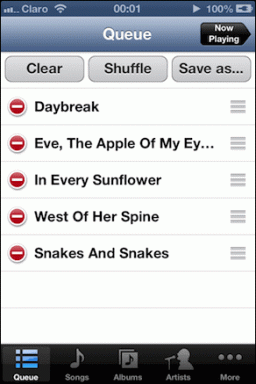Korjaa INET_E_RESOURCE_NOT_FOUND -virhe Windows 10:ssä
Sekalaista / / November 28, 2021
Windows 10, uusin käyttöjärjestelmä, pitää järjestelmäsi ajan tasalla uusimmilla päivityksillä. Vaikka järjestelmällemme on elintärkeää asentaa Windows-päivitykset, joskus se aiheuttaa ei-toivottuja muutoksia sisäänrakennetuissa sovelluksissa. Näiden virheiden takana ei ole ennalta määritettyjä syitä. Yksi niistä sisäänrakennetuista sovelluksista, Microsoft Edge selain. Monet Windows-käyttäjät ilmoittivat, että uusimmat Windows-päivitykset aiheuttavat ongelmia Microsoft Edgessä tai Internet Explorerissa. Käyttäjät yrittäessään päästä mille tahansa verkkosivulle saavat virheilmoituksen:
INET_E_RESOURCE_NOT_FOUND.
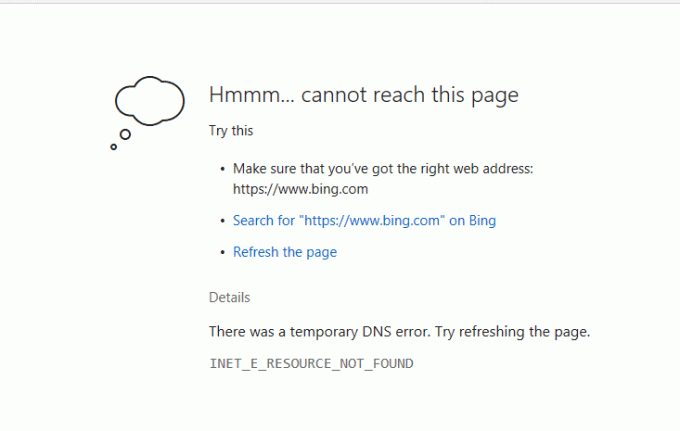
Tämä virhe estää sinua pääsemästä millekään verkkosivulle Microsoft Edgestä tai Internet Explorerista. Tulet näkemään 'hmm… tälle sivulle ei päästä' viesti näytöllä. Jos sivusi on ladattu, se ei toimi kunnolla. Käyttäjät ovat huomanneet tämän ongelman uusimpien Windows 10 -päivitysten jälkeen. Onneksi tekniikan ammattilaiset ympäri maailmaa määrittelivät joitain menetelmiä korjaa INET_E_RESOURCE_NOT_FOUND -virhe Windows 10:ssä.
Sisällys
- Korjaa INET_E_RESOURCE_NOT_FOUND -virhe Windows 10:ssä
- Tapa 1 – Poista TCP Fast Option -valinta
- Tapa 2 – Kokeile käyttää InPrivate-selausta
- Tapa 3 – Päivitä Wi-Fi-ohjain
- Tapa 4 – Poista Wi-Fi-ohjaimen asennus
- Tapa 5 – Nimeä Yhteydet-kansio uudelleen
- Tapa 6 – Tyhjennä DNS ja nollaa Netsh
- Tapa 7 – Asenna Microsoft Edge uudelleen
Korjaa INET_E_RESOURCE_NOT_FOUND -virhe Windows 10:ssä
Varmista luo palautuspiste vain siltä varalta, että jokin menee pieleen.
Tapa 1 – Poista TCP Fast Option -valinta
Tämä on Microsoft Edge -selaimen tarjoama virallinen kiertotapa, ja se toimii hyvin tämän virheen korjaamisessa. Tällä menetelmällä sinun on kytkettävä pois päältä TCP nopea vaihtoehto selaimestasi. Tämän ominaisuuden esittelee Microsoft Edge Microsoft Edge -selaimen suorituskyvyn ja ominaisuuksien parantamiseksi, joten sen poistaminen käytöstä ei vaikuta selaamiseen.
1.Avaa Microsoft Edge -selain.

2. Tyyppi Tietoja: liput selaimen osoiterivillä.
3. Jatka vierittämistä alaspäin, kunnes löydät Verkkovaihtoehto. Jos et löydä sitä, voit painaa Ctrl + Vaihto + D.

4. Täältä löydät Ota TCP Fast Open käyttöön -vaihtoehdon. Jos Microsoft Edge -selain on uusi, sinun on määritettävä se Aina pois päältä.
5. Käynnistä laite uudelleen ja toivottavasti virhe olisi voitu korjata.
Tapa 2 – Kokeile käyttää InPrivate-selausta
Toinen tapa ratkaista tämä virhe on käyttää InPrivate-selausvaihtoehtoa. Se on Microsoft-selaimesi sisäänrakennettu ominaisuus, jonka avulla voit selata yksityisesti. Kun selaat tässä tilassa, se ei tallenna selaushistoriaasi tai tietojasi. Jotkut käyttäjät ilmoittivat käyttävänsä InPrivate-selainta, että he pystyivät selaamaan verkkosivustoja, joita he eivät voineet selata tavallisella selaimella.
1.Avaa Microsoft Edge -selain.

2. Napsauta selaimen oikeassa kulmassa 3 pistettä.
3. Täällä sinun on valittava Uusi InPrivate-ikkuna avattavasta valikosta.

4. Aloita nyt Internetin selaaminen tavalliseen tapaan.
Niin kauan kuin selaat tässä tilassa, pääset kaikille verkkosivustoille & pystyy korjaamaan INET_E_RESOURCE_NOT_FOUND-virheen Windows 10:ssä.
Tapa 3 – Päivitä Wi-Fi-ohjain
Monet käyttäjät ilmoittivat, että Wi-Fi-ohjaimen päivittäminen ratkaisi tämän virheen, joten meidän pitäisi harkita tätä kiertotapaa.
1. Paina Windows-näppäintä + R ja kirjoita "devmgmt.msc” Suorita-valintaikkunassa avataksesi Laitehallinta.

2.Laajenna Verkkosovittimetja napsauta sitten hiiren kakkospainikkeella omaa Wi-Fi-ohjain(esimerkiksi Broadcom tai Intel) ja valitse Päivitä ajurit.

3. Valitse Päivitä ohjainohjelmisto Windowsissa "Selaa tietokoneeltani ohjainohjelmistoa.“

4. Valitse nyt "Anna minun valita tietokoneellani olevasta laiteohjainluettelosta.“

5. Yritä päivitä ohjaimet luetelluista versioista.
6. Jos yllä oleva ei toiminut, siirry kohtaan valmistajan verkkosivuilla ajurien päivittäminen: https://downloadcenter.intel.com/
7.Ota muutokset käyttöön käynnistämällä se uudelleen.
Toivottavasti tämän jälkeen pääset verkkosivuille Microsoft Edge -selaimella.
Tapa 4 – Poista Wi-Fi-ohjaimen asennus
1. Paina Windows Key + R ja kirjoita "devmgmt.msc” ja paina Enter avataksesi Laitehallinnan.

2. Laajenna Verkkosovittimet ja etsi verkkosovittimen nimi.
3. Varmista, että olet muistiin sovittimen nimi vain siltä varalta, että jokin menee pieleen.
4. Napsauta verkkosovitinta hiiren kakkospainikkeella ja valitse Poista asennus.

5. Jos pyydä vahvistusta valitse Kyllä.
6.Käynnistä tietokoneesi uudelleen ja Windows asentaa automaattisesti verkkosovittimen oletusohjaimet.
Asentamalla verkkosovittimen uudelleen pääset eroon INET_E_RESOURCE_NOT_FOUND Virhe Windows 10:ssä.
Tapa 5 – Nimeä Yhteydet-kansio uudelleen
Microsoftin viranomaiset ovat vahvistaneet tämän kiertotavan, joten meillä on hyvät mahdollisuudet onnistua tämän kiertotavan omaksumisessa. Tätä varten sinun on käytettävä rekisterieditoria. Ja kuten tiedämme, kun muutat rekisteritiedostoja tai tietoja, on aina suositeltavaa ottaa ensin a varmuuskopio rekisterieditoristasi. Valitettavasti, jos jotain tapahtuu väärin, voit ainakin palauttaa järjestelmätietosi. Kuitenkin, jos noudatat mainittuja vaiheita järjestelmällisesti, voit saada asiat tehtyä ilman ongelmia.
1. Ensinnäkin sinun on varmistettava, että olet kirjautunut sisään Järjestelmänvalvojan tili.
2.Paina Windows + R ja kirjoita Regedit ja paina Enter avataksesi rekisterieditorin.

3. Nyt sinun on siirryttävä alla mainittuun polkuun rekisterieditorissa:
HKEY_LOCAL_MACHINE\SOFTWARE\Microsoft\Windows\CurrentVersion\Internet Settings\Connections.

4. Napsauta seuraavaksi hiiren kakkospainikkeella Yhteydet-kansio ja valitse Nimeä uudelleen.

5. Sinun on nimettävä se uudelleen, annettava sille haluamasi nimi ja painettava Enter.
6. Tallenna kaikki asetukset ja poistu rekisterieditorista.
Menetelmä 6 – Tyhjennä DNS ja palauta Netsh
1. Napsauta hiiren kakkospainikkeella Windows-painiketta ja valitse "Komentorivi (järjestelmänvalvoja).“

2. Kirjoita nyt seuraava komento ja paina Enter jokaisen jälkeen:
ipconfig /releaseipconfig /flushdnsipconfig /renew

3. Avaa uudelleen komentokehote ja kirjoita seuraava ja paina Enter jokaisen jälkeen:
ipconfig /flushdns. nbtstat –r. netsh int ip reset. netsh winsockin nollaus

4. Ota muutokset käyttöön käynnistämällä se uudelleen. DNS näyttää huuhtelevan Korjaa INET_E_RESOURCE_NOT_FOUND-virhe.
Menetelmä 7 – Asenna Microsoft Edge uudelleen
1.Paina Windows Key + R ja kirjoita msconfig ja paina Enter avataksesi System Configuration.

2.Vaihda kohtaan käynnistysvälilehti ja valintamerkki Turvallinen käynnistys -vaihtoehto.

3. Napsauta Käytä ja sitten OK.
4. Käynnistä tietokone uudelleen ja järjestelmä käynnistyy Vikasietotila automaattisesti.
5.Paina Windows Key + R ja kirjoita %localappdata% ja paina Enter.

2. Kaksoisnapsauta Paketit napsauta sitten Microsoft. MicrosoftEdge_8wekyb3d8bbwe.
3.Voit myös selata suoraan yllä olevaan sijaintiin painamalla Windows-näppäin + R kirjoita sitten seuraava ja paina Enter:
C:\Users\%käyttäjänimi%\AppData\Local\Packages\Microsoft. MicrosoftEdge_8wekyb3d8bbwe

4.Poista kaikki tämän kansion sisältä.
Huomautus: Jos saat kansion käyttö kielletty -virheilmoituksen, napsauta Jatka. Napsauta hiiren kakkospainikkeella Microsoftia. MicrosoftEdge_8wekyb3d8bbwe-kansio ja poista valinta Vain luku -vaihtoehdosta. Napsauta Käytä ja sitten OK ja tarkista uudelleen, voitko poistaa tämän kansion sisällön.

5.Paina Windows Key + Q ja kirjoita powershell napsauta sitten hiiren kakkospainikkeella Windows PowerShellia ja valitse Suorita järjestelmänvalvojana.

6. Kirjoita seuraava komento ja paina Enter:
Get-AppXPackage -AllUsers -Nimi Microsoft. MicrosoftEdge | Foreach {Add-AppxPackage -DisableDevelopmentMode -Rekisteröi "$($_.InstallLocation)\AppXManifest.xml" – Verbose}
7. Tämä asentaa Microsoft Edge -selaimen uudelleen. Käynnistä tietokoneesi uudelleen normaalisti ja katso, onko ongelma ratkaistu vai ei.

8.Avaa uudelleen System Configuration ja poista valinta Turvallinen käynnistys -vaihtoehto.
9. Tallenna muutokset käynnistämällä tietokoneesi uudelleen.
Suositus:
- DVD-levyn toistaminen Windows 10:ssä (ilmaiseksi)
- Korjaa, että DVD ei toistu Windows 10:ssä
Toivon, että yllä olevista vaiheista oli apua ja nyt pystyt siihen Korjaa INET_E_RESOURCE_NOT_FOUND -virhe Windows 10:ssä, mutta jos sinulla on vielä kysyttävää tästä opetusohjelmasta, kysy heiltä kommenttiosiossa.